Frage: Die Hochzeit meines besten Freundes steht kurz bevor, und ich möchte mit iMovie ein besonderes Hochzeitsvideo als Geschenk für die beiden erstellen. Aber wenn ich Musik von Spotify als Hintergrundmusik zu iMovie hinzufüge, kann ich das nicht erfolgreich tun, was wirklich verwirrend ist. Die wunderbare Hintergrundmusik ist der letzte Schliff für ein Video. Warum kann ich als Spotify Premium-Nutzer keine Spotify-Musik in iMovie einfügen?
Tatsächlich können Sie Spotify-Musik auf Mac, iPhone und anderen iOS-Geräten nicht über den offiziellen Weg zu iMovie hinzufügen, egal ob Sie Spotify Premium abonniert haben oder nicht. Denn bis jetzt sind Spotify und iMovie nicht miteinander integriert. In diesem Fall wird dieser Artikel die komplette Anleitung vorstellen, wie man Music von Spotify zu iMovie für Mac, iPhone und iPad hinzufügen kann, um Ihnen zu helfen.
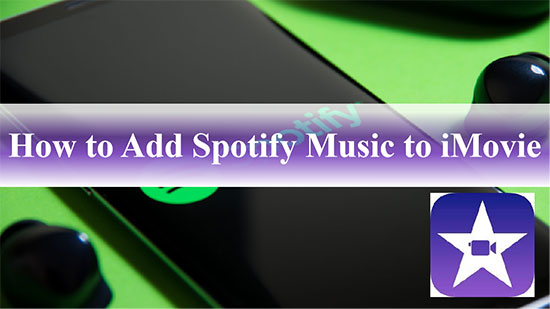
- Teil 1. Kann man Spotify-Musik als BGM zu iMovie hinzufügen?
- Teil 2. Wie man Music von Spotify zu iMovie hinzufügt - Bestes Tool erforderlich
- Teil 3. Wie man Spotify-Musik zu iMovie auf Mac hinzufügt
- 3.1 Wie man Audio von Spotify zu iMovie auf dem Mac hinzufügt
- 3.2 Video-Demo zum Hinzufügen von Songs zu iMovie aus Spotify
- Teil 4. Wie man Spotify-Musik in iMovie auf iPhone/iPad einfügt
- 4.1 Wie man Music von Spotify zu iMovie auf dem iPhone hinzufügt
- 4.2 Wie man Music von Spotify zu iMovie auf dem iPad hinzufügt
- Teil 5. FAQs zum Hinzufügen von Songs zu iMovie aus Spotify
- Teil 6. Überblick
Teil 1. Kann man Spotify-Musik als BGM zu iMovie hinzufügen?
Mit einem Spotify Premium-Abonnement können Sie Spotify-Titel zum Offline-Hören herunterladen. Bitte beachten Sie jedoch, dass heruntergeladene Spotify-Titel nur in der Spotify-App verfügbar sind. Mit anderen Worten: Sie haben kein Recht, Spotify-Musik in andere Software von Drittanbietern zu importieren, einschließlich iMovie und andere Videobearbeitungsprogramme.
Außerdem unterstützt iMovie die Audiodateiformate MP3, WAV, M4A, AIFF und AAC, während Spotify-Musik im Ogg Vorbis-Format vorliegt. Offensichtlich ist es unmöglich, Spotify-Musik aufgrund der Formatinkompatibilität direkt in iMovie einzubinden und zu verwenden, selbst wenn Sie Ihre Lieblingssongs heruntergeladen haben.
| iVon iMovie unterstützte Audioformate | MP3, M4A, WAV, AIFF, and AAC |
| Von iMovie unterstützte Videoformate | MP4, MOV, MPEG-2, AVCHD, DV, HDV, MPEG-4, H.264 |
| Spotify Format | Spezial Ogg Vorbis |
Das bedeutet jedoch nicht, dass es keine Möglichkeit gibt, Musik von Spotify zu iMovie hinzuzufügen. Nur wenn Sie Spotify-Songs heruntergeladen und mit Hilfe eines Tools eines Drittanbieters in iMovie-kompatible Audiodateien umgewandelt haben, könnte es nicht einfacher sein, Spotify als Hintergrundmusik für iMovie-Videoprojekte zu verwenden.
Teil 2. Wie man Music von Spotify zu iMovie hinzufügt - Bestes Tool
2.1 Bester Spotify zu iMovie Konverter
Wie oben erwähnt, ist der Hauptgrund, warum wir Spotify-Musik nicht zu iMovie hinzufügen können, das Kompatibilitätsproblem. Um dieses Dilemma zu lösen, ist das einzige Werkzeug, das Sie verwenden müssen, AudFree Spotify Music Konverter, die eine der besten Spotify Musik Download und Konvertierungstools ist.
Es ermöglicht den Benutzern, Spotify-Musik, Wiedergabelisten und Alben auf den lokalen Computer herunterzuladen. Wichtig ist, dass es die Möglichkeit hat, Spotify in MP3, M4A oder andere von iMovie unterstützte Audioformate zu konvertieren. Mit dieser intelligenten Lösung können Sie Spotify-Songs ohne Probleme mit iMovie abspielen lassen.
Außerdem kann die ursprüngliche Audioqualität beim Konvertieren von Spotify-Musik für iMovie zu 100% beibehalten werden. Danach können Sie die Ausgabespuren nach Künstler oder Album sortieren, um Ihre Spotify-Musikbibliothek in iMovie besser zu organisieren. Jetzt haben Sie die Freiheit, Spotify-Musik als Hintergrundmusik in Ihrem eigenen iMovie-Projekt zu verwenden.
AudFree Spotify to iMovie Converter

- Spotify-Songs/Playlists/Alben lokal für iMovie herunterladen
- Spotify-Musik in ein iMovie-kompatibles Format wie MP3, M4A usw. konvertieren
- Hinzufügen von Spotify-Musik zu iMovie, Final Cut Pro und anderen Videobearbeitungsprogrammen
- Arbeiten Sie mit 5-facher Geschwindigkeit beim Herunterladen von Spotify-Musik für iMovie
2.2 Wie man Spotify mit iMovie kompatibel macht
Bevor Sie Spotify-Songs zu iMovie für Mac und iPhone hinzufügen, müssen Sie die Spotify-Musik herunterladen und in einfache Audiodateien umwandeln, die von iMovie erkannt werden. Lassen Sie uns mit AudFree Spotify Music Konverter beginnen.
- Schritt 1Spotify-Musik in AudFree SpoDable importieren
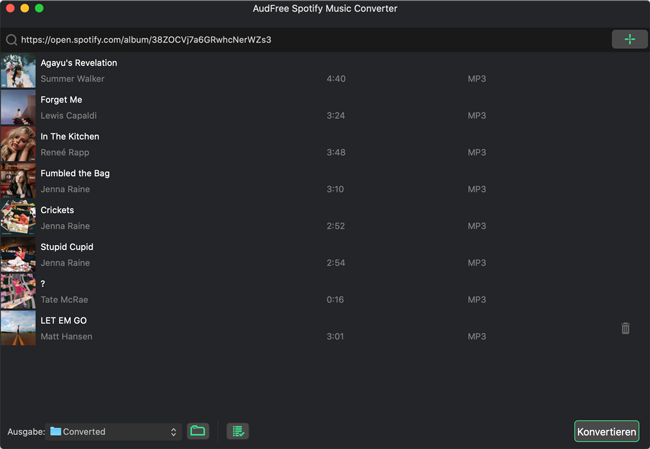
- Wenn Sie AudFree Spotify Music Konverter von Ihrem Computer-Desktop starten, werden Sie sehen, dass die Spotify-App automatisch geladen wird. Jetzt können Sie beginnen, die Spotify-Musik zu entdecken, die Sie zu iMovie hinzufügen möchten. Ziehen Sie sie direkt danach in das Konvertierungsfenster und legen Sie sie dort ab.
- Schritt 2Spotify-Ausgabeformat für iMovie festlegen
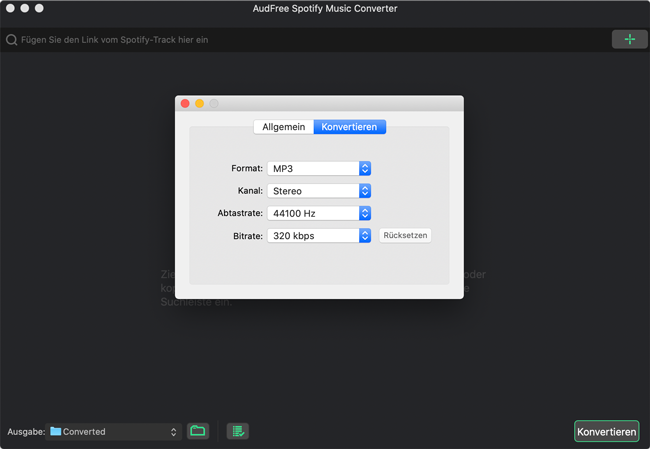
- Gehen Sie zum oberen Menü, wählen Sie die Option "Einstellungen">"Konvertieren" und das Einstellungsfenster wird angezeigt. In diesem Fenster können Sie ein von iMovie unterstütztes Audioformat als Ausgabeformat auswählen, z. B. MP3, WAV, AAC. Außerdem können Sie auch andere Ausgabeparameter nach Belieben anpassen, z. B. Bitrate, Abtastrate usw.
- Schritt 3Laden Sie Spotify Music für iMovie auf dem Mac herunter
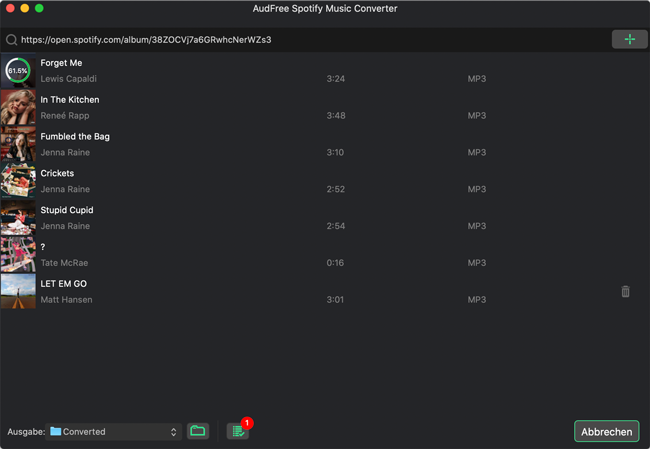
- Um den Download-Vorgang zu starten, klicken Sie bitte auf die Schaltfläche "Konvertieren" in der rechten unteren Ecke der Hauptoberfläche. Nur ein Hinweis, um den Konvertierungsprozess von Spotify zu iMovie stabil zu machen, sollten Sie Ihren Antivirus oder Ihre Firewall besser deaktivieren. Wenn es fertig ist, können Sie zum Zielordner Ihres Computers navigieren, um die heruntergeladenen Spotify-Songs anzuzeigen. Alle können problemlos zu iMovie hinzugefügt werden.
Teil 3. So fügen Sie Spotify-Musik zu iMovie auf dem Mac hinzu
Herzlichen Glückwunsch! Nun, da Sie Musik von Spotify auf den Computer heruntergeladen und als iMovie-kompatible Musikdatei gespeichert haben, ist es an der Zeit, Musik von Spotify in iMovie auf Mac zu importieren und dann Spotify-Songs als Hintergrundmusik für iMovie-Videos einzustellen.
3.1 Hinzufügen von Audio aus Spotify zu iMovie auf dem Mac
Schritt 1. Öffnen Sie iMovie auf Ihrem Mac und starten Sie Ihr iMovie-Projekt. Vergewissern Sie sich, dass Sie die von Spotify konvertierten Dateien zuvor in iTunes übertragen haben. Wie Sie das machen, erfahren Sie hier: Spotify in die iTunes Bibliothek übertragen.
Schritt 2. Um Spotify-Musik zu iMovie hinzuzufügen, klicken Sie bitte auf die Option "Audio" und wählen Sie "iTunes" in der Seitenleiste. Danach können Sie die Spotify-Musik-Downloads durchsuchen, die Sie zu Ihrem Projekt hinzufügen möchten.
Schritt 3. Jetzt können Sie den Spotify-Clip per Drag & Drop in die Hintergrundmusik einfügen. Anschließend können Sie die hinzugefügten Spotify-Audioclips unabhängig voneinander in der Timeline positionieren, trimmen und bearbeiten.
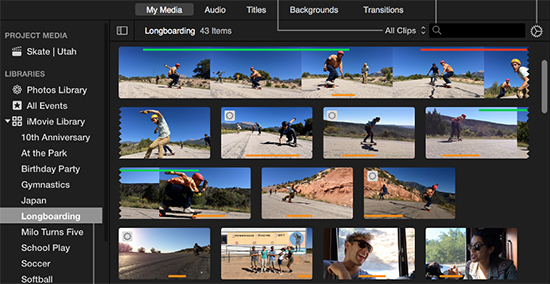
3.2 Video-Demo zum Hinzufügen von Songs zu iMovie von Spotify
AudFree Spotify Music Converter verwenden, um Spotify-Musik für iMovie zu konvertieren und herunterzuladen. Und dann können Sie Spotify-Song zu iMovie auf Mac-Geräten hinzufügen.
Teil 4. Wie man Spotify-Musik in iMovie auf dem iPhone/iPad abspielt
iMovie gibt es nicht nur in der Mac-Version, sondern auch in der iOS-Version für iPhone und iPad. Da Sie vielleicht die iMovie für Mobilgeräte-App verwenden, um Ihr Video zu erstellen und Musik hinzuzufügen, werden wir hier auch die detaillierten Schritte zeigen, wie man Musik von Spotify zu iMovie auf iOS-Geräten hinzufügt. Wenn Sie ein Neuling in der Verwendung von iMovie sind, können Sie die folgenden Schritt-für-Schritt-Anleitungen befolgen.
4.1 Hinzufügen von Musik aus Spotify zu iMovie auf dem iPhone
Schritt 1. Bitte übertragen Sie Spotify-Musik mit Hilfe von iTunes auf Ihr iPhone.
Schritt 2. Öffnen Sie das iMovie-Projekt auf Ihrem iPhone und klicken Sie auf die Schaltfläche "Medien hinzufügen".
Schritt 3. Jetzt können Sie auf "Audio" > "Meine Musik" klicken, um die Spotify-Musik auszuwählen, die Sie in iMovie hinzufügen möchten, um sie in der Vorschau zu sehen.
Schritt 4. Klicken Sie auf die "Plus"-Schaltfläche neben dem Spotify-Song. So können Sie Musik von Spotify auf dem iPhone zu iMovie hinzufügen. Danach können Sie den Spotify-Song in Ihrer Projekt-Timeline so bearbeiten, wie Sie möchten.
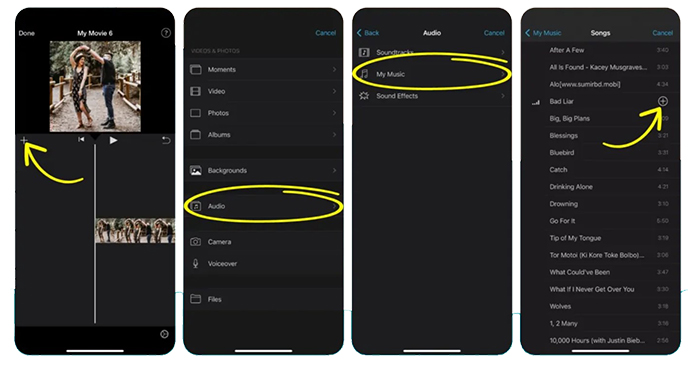
4.2 Hinzufügen von Music aus Spotify zu iMovie auf dem iPad
Schritt 1. Verschieben Sie den Spotify-Song auf Ihr iPad, öffnen Sie dann iMovie und starten Sie Ihr Projekt.
Schritt 2. Öffnen Sie Ihr Projekt in der Zeitleiste und klicken Sie auf die Schaltfläche "Medien hinzufügen" auf dem Bildschirm.
Schritt 3. Tippen Sie auf die Option Audio > Meine Musik, um die auf Ihrem Gerät gespeicherten Spotify-Songs zu durchsuchen.
Schritt 4. Wählen Sie den Spotify-Song aus, den Sie zu Ihrem iMovie Projekt hinzufügen möchten, und tippen Sie auf den ausgewählten Spotify-Song, um eine Vorschau anzuzeigen.
Schritt 5. Tippen Sie auf "Plus" neben einem Song und der Spotify-Song wird am unteren Ende der Projektzeitleiste hinzugefügt. Anschließend können Sie die Soundeffekte nach Belieben bearbeiten.
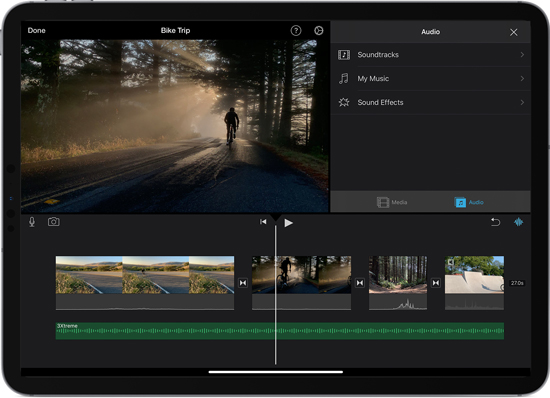
Teil 5. FAQs zum Hinzufügen von Songs aus Spotify zu iMovie
Hier finden Sie häufig gestellte Fragen zur Verwendung von Spotify-Musik in iMovie. Beherrschen Sie diese Fähigkeiten und haben Sie Spaß mit iMovie und Spotify.
Frage 1: Was ist iMovie?
iMovie ist eine Videobearbeitungssoftware für Macintosh-Computer. Sie verfügt über Tausende von fantastischen Funktionen, mit denen Benutzer Videos und Fotos, Musik, Titel, Effekte und vieles mehr bearbeiten können. Grob gesagt, zielt iMovie darauf ab, ein exklusives Video mit einer wunderbaren Hintergrundmusik zu erstellen.
Frage 2: Gibt es kostenlose Musik in iMovie?
In der Tat verfügt iMovie über integrierte Soundtracks und Soundeffekte, die in iMovie-Projekten frei verwendet werden können.
Frage 3: Können wir Spotify-Musik in iMovie verwenden?
Solange Sie den oben erwähnten AudFree Spotify-Musikkonverter verwenden, können Sie jederzeit Musik von Spotify zu iMovie hinzufügen.
Frage 4: Wie kann man Spotify-Musik in iMovie bearbeiten?
Bitte klicken Sie auf den Audioclip in der Zeitleiste von iMovie, dann können Sie den Start- und Endpunkt für die Wiedergabe von Spotify-Musik festlegen.
Frage 5: Wie kann ich die Spotify-Hintergrundmusik in iMovie ändern?
Löschen Sie einfach die Spotify-Musik in der Timeline und klicken Sie auf die Registerkarte "Medien", um eine neue Musik in die Timeline zu importieren.
Frage 6: Wie steuert man die Spotify-Musiklautstärke in iMovie?
Nachdem Sie einen Spotify-Song zu iMovie hinzugefügt haben, bewegen Sie bitte den Mauszeiger über den Audioclip. Tippen Sie auf die Schaltfläche "Lautstärke" und stellen Sie den Schieberegler ein, um die Lautstärke der Spotify-Musik zu erhöhen oder zu verringern.
Frage 7: Wie kann man Spotify-Musik in iMovie leiser machen?
Wenn Sie das iMovie Projekt öffnen und Musik von Spotify zu iMovie hinzufügen, öffnen Sie bitte das Inspektorfenster und wählen Sie die Schaltfläche Audio > Ducking. Jetzt können Sie den Ducking-Schieberegler so einstellen, dass die Lautstärke der Spotify-Musik leiser wird als zuvor.
Frage 8: Wie füge ich Soundeffekte für Spotify-Songs in iMovie hinzu?
Starten Sie iMovie für Mac und wählen Sie Spotify-Musik in der Zeitleiste aus. Tippen Sie auf die Optionen Video > Audioeffekte, um die Audioeffekte für die hinzugefügte Spotify-Musik anzupassen.
Teil 6. Fazit
Um Musik zu einem iMovie-Projekt als Soundtrack hinzuzufügen, ist Spotify aufgrund seines umfangreichen Musikkatalogs eine gute Option. Um Spotify-Musik zu iMovie hinzuzufügen, ist AudFree Spotify Music Converter aufgrund seiner einzigartigen Funktionen Ihr bester Helfer. Nutzen Sie einfach Ihren Einfallsreichtum, um unvergleichliche Videos mit Spotify-Musik in iMovie zu erstellen.
Jan 10, 2023 6:00 PM
Gepostet von Charles Davis zu Spotify Tips











